
সুচিপত্র:
- ধাপ 1: বাক্সে কি আছে?
- ধাপ 2: 40-পিন হেডার লেআউট
- ধাপ 3: রাস্পবেরি পাই এর সাথে আইওটি বিট একসাথে রাখুন
- ধাপ 4: রাস্পবেরি পাই সেট আপ করা
- ধাপ 5: আপনার রাস্পবেরি পাই এর সাথে আইওটি বিট সংযুক্ত করুন
- ধাপ 6: IoT বিট সহজ সেটআপ
- ধাপ 7: LEDs এর কাজ
- ধাপ 8: আপডেট করুন
- ধাপ 9: ড্রাইভার ইনস্টল করা থাকলে পরীক্ষা করুন
- ধাপ 10: Wvdial সেট করুন এবং ইন্টারনেটের সাথে সংযুক্ত করুন
- ধাপ 11: স্বয়ংক্রিয়ভাবে মডেম ব্যবহার করার জন্য নেটওয়ার্ক ইন্টারফেস সেট আপ করা
- ধাপ 12: নেটওয়ার্ক ম্যানেজার জিনোম সেটআপ
- ধাপ 13: জিপিএস সক্ষম করুন
- ধাপ 14: অভিনন্দন !!
- ধাপ 15: আপগ্রেডেড সংযোগের জন্য অতিরিক্ত উপাদান
- ধাপ 16: আপনার প্রকল্প ভাগ করার জন্য £ 500 নগদ জিততে চান ??
- লেখক John Day [email protected].
- Public 2024-01-30 08:01.
- সর্বশেষ পরিবর্তিত 2025-06-01 06:08.
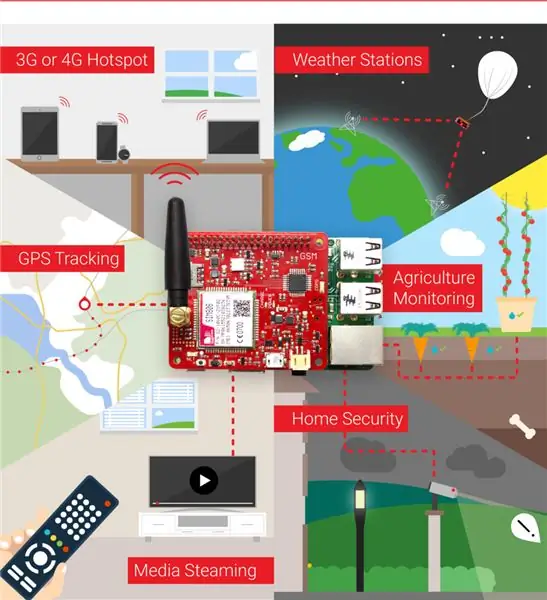
IoT বিট 4G ডেভেলপমেন্ট বোর্ড, রাস্পবেরি পাই এর জন্য 4G HAT উপস্থাপন করতে পেরে গর্বিত যা রাস্পবেরি পাই মিনি কম্পিউটারের জন্য 4G মোবাইল ডেটা প্রদান করে। আমাদের বুদ্ধিমান HAT মডিউল আপনার রাস্পবেরি পাই মোবাইল ডেটা, জিপিএস পজিশনিং তথ্য এবং ব্যাটারি সাপোর্ট প্রদান করে। এটি হ্যাকার, বিজ্ঞানী এবং নির্মাতাদের জন্য নিখুঁত মডিউল কারণ এটি আপনার পাইকে শক্তিশালী সংযোগ দেয় যেখানেই আপনি থাকুন। কেবল আপনার রাস্পবেরি পাইতে আমাদের মডিউলটি প্লাগ করুন এবং খেলতে শুরু করুন।
(4.5 এমবিপিএস) - আপনার রাস্পবেরি পাই এর জন্য ওয়েব ব্রাউজিং এবং ডেটা স্থানান্তরের জন্য দ্রুত ইন্টারনেট সংযোগ, বড় ডাউনলোড এবং ভিডিও স্ট্রিমিংয়ের জন্য চমৎকার।
HAT আপনার অপারেটিং সিস্টেমের সফটওয়্যারের সাথে সহজেই একীভূত হতে পারে যা আপনাকে মোবাইল নেটওয়ার্কের মাধ্যমে সাধারণ ইন্টারনেট ডেটা অ্যাক্সেস করে। আমাদের এপিআই ব্যবহার করে এই টুপিটি আপনাকে এসএমএস (পাঠ্য) বার্তা পাঠানোর ক্ষমতা দেয়। আমরা জিপিএস অনবোর্ডে সহজে প্রবেশাধিকার প্রদান করি যা লোকেশন ডেটা প্রকাশ করে।
আমাদের এখন 3G এবং 4G LTE এর জন্য একটি আপগ্রেড অ্যান্টেনা আছে। সিলেকশন মেনুতে শুধু আপগ্রেড বা হাই স্পিড বাছাই করুন অথবা যদি আপনি তাদের আলাদাভাবে চান তাহলে এখানে লিঙ্কটি দেওয়া হল: https://altitude.tech/product/upgrade-4g-sma-aeria… https://altitude.tech/product/high -স্পিড -4 জি-এরিয়াল …
এটি লক্ষ্য করা উচিত যে এই নির্দেশযোগ্যটি রাস্পবিয়ান স্ট্রেচের সর্বশেষ সংস্করণ এবং 4G এবং 3G IoT বিট সংস্করণ ব্যবহার করার জন্য তৈরি করা হয়েছে, GSM- এর জন্য IoT Bit GSM নির্দেশযোগ্য দেখুন।
জিএসএম লিংক:
HAT বৈশিষ্ট্য:
- যে কোন মাইক্রো সিম সাপোর্ট করে। আপনার সিম কার্ড স্লট করুন এবং চলুন।
- রাস্পবেরি পাই এর জন্য 4G মোবাইল ডেটা।
- সহজ সেট-আপ, একটি একক টার্মিনাল কমান্ড দিয়ে আমাদের সফটওয়্যারটি আপনার রাস্পবেরি পাই দিয়ে আইওটি বিটকে স্ট্রিমলাইন করতে।
- আপনার Pi জাগান বা পাঠ্য বার্তা সহ ইভেন্টগুলি ট্রিগার করুন।
- জিপিএস এবং সংকেত বৃদ্ধির জন্য বহিরাগত অ্যান্টেনার বিস্তৃত পরিসর।
- 3 এমপিএস পর্যন্ত উচ্চ দক্ষতা শক্তি নিয়ন্ত্রণ।
- একটি সৌর প্যানেল এবং ব্যাটারি প্যাক সহ বহিরাগত প্রকল্পগুলির জন্য ব্যবহার করুন।
- এটি আমাদের সেন্সলি গ্যাস মনিটরিং HAT এর সাথে ব্যবহার করা যেতে পারে।
রাস্পবেরি পাই মিনি কম্পিউটারের জন্য মোবাইল ডেটা বিকল্প:
জিএসএম (kbps৫ কেবিপিএস) - সেন্সর থেকে ডেটা লগ করা এবং আপনার রাস্পবেরি পাই নিয়ন্ত্রণের জন্য পারফেক্ট।
3G (4.5 mbps) - ওয়েব ব্রাউজিং এবং ছোট ডেটা স্থানান্তরের জন্য দ্রুত ইন্টারনেট সংযোগ।
4 জি (100 এমবিপিএস ডাউন/ 50 এমবিপিএস আপ) - আপনার রাস্পবেরি পাইয়ের জন্য অতি দ্রুত ইন্টারনেট সংযোগ, বড় ডাউনলোড এবং ভিডিও স্ট্রিমিংয়ের জন্য চমৎকার।
ক্ষমতা
4G 3.3V এ কাজ করে, এর পাওয়ার সাপ্লাই হতে পারে 3.6 - 4.2V LiPo ব্যাটারি ব্যাটারি সুরক্ষা আইসি বা 5V USB তারের ন্যূনতম 2A বর্তমান রেটিং সহ। আপনি যদি রাস্পবেরি পাই 3 কে শক্তিশালী করছেন তবে এটির সর্বনিম্ন 2.5A বর্তমান রেটিং থাকতে হবে।
শক্তি খরচ
অপারেশন // বর্তমান ড্র
- নিষ্ক্রিয় ~ 25mA
- Em 100mA তে মডেম
- SMS পাঠানো হচ্ছে ~ 200mA
- কল করা হচ্ছে ~ 250mA
- ডেটা প্রেরণ ~ 400mA
ধাপ 1: বাক্সে কি আছে?

প্যাকেজ অন্তর্ভুক্ত:
1 x 4G বোর্ড
1 x জিপিএস অ্যান্টেনা
2 x সংকেত অ্যান্টেনা
মাইক্রো ইউএসবি থেকে 1 x ইউএসবি কেবল
1 নির্দেশাবলীর লিঙ্ক
ধাপ 2: 40-পিন হেডার লেআউট
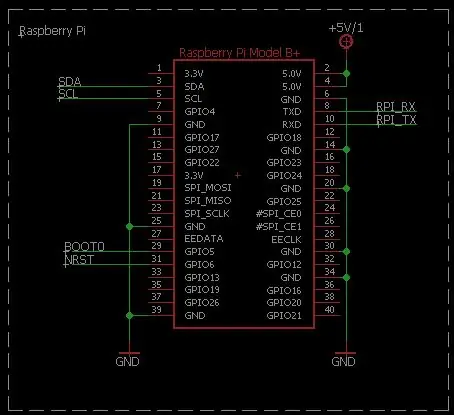
40-পিন হেডারের পরিকল্পিত উপলব্ধ পিনের সাথে আপনার প্রকল্প অনুসারে মাপসই করা।
উপলব্ধ বন্দর
ইউএসবি COM পোর্ট তালিকা /বর্ণনা
আউটপুট উন্নয়নশীল বার্তাগুলির জন্য ডায়াগনস্টিকস পোর্ট
2 NMEA পোর্ট যা GPS তথ্য প্রদান করে
3 AT কমান্ড পোর্ট
পিপিপি জন্য 4 মডেম পোর্ট
5 ইউএসবি-অডিও পোর্ট
ধাপ 3: রাস্পবেরি পাই এর সাথে আইওটি বিট একসাথে রাখুন
- IOT BIT এবং রাস্পবেরী Pi উভয়কেই পাওয়ার জন্য IOT BIT- এ রাস্পবেরি পাই ওয়াল প্লাগ। (আপনাকে রাস্পবেরি পাইতেও প্লাগ করতে হবে না)
- 2 টি অ্যান্টেনা এবং জিপিএস অ্যান্টেনা IOT BIT এ রাখুন।
-
সিম কার্ডটি আইওটি বিআইটি সিমকার্ড হোল্ডারে রাখুন যাতে বোর্ড থেকে দূরে মুখ থাকে (যা আপনি যে কোনও বড় সিম সরবরাহকারীর কাছ থেকে কিনতে পারেন)
- রাস্পবেরি পাইয়ের সাথে সংযোগ করতে ইউএসবি মডেমের মধ্যে।
ধাপ 4: রাস্পবেরি পাই সেট আপ করা
রাস্পবেরি পাই চালানোর জন্য প্রয়োজনীয় উপাদানগুলি:
- রাস্পবেরি পাই 2 বা 3।
- মনিটর।
- মাউস এবং কীবোর্ড।
- HDMI কেবল।
- রাস্পবেরি পাই চার্জার।
- রাস্পবিয়ান জেসির সর্বশেষ সংস্করণ সহ এসডি কার্ড (8 গিগাবাইটের বেশি প্রয়োজন)।
রাস্পবেরি পাই সফটওয়্যার সেটআপ করার নির্দেশিকা https://www.raspberrypi.org/learning/hardware-guide/ এ পাওয়া যাবে
রাস্পবিয়ান জেসির সর্বশেষ সংস্করণটি https://www.raspberrypi.org/downloads/ এ পাওয়া যাবে
ধাপ 5: আপনার রাস্পবেরি পাই এর সাথে আইওটি বিট সংযুক্ত করুন

- IOS BIT এর 40-পিনকে রাস্পবেরি পাই এর 40-পিনের সাথে সংযুক্ত করুন।
- IOT BIT এর মডেম থেকে USB কে রাস্পবেরী পাই এর USB স্লটে সংযুক্ত করুন।
- রাস্পবেরি পাই চার্জারটিকে আইওটি বিআইটির পাওয়ার পিনের সাথে সংযুক্ত করুন, আইওটি বিআইটি আপনার রাসবেরি পাইকে শক্তি দেবে।
- IOT BIT কে পাওয়ার করার জন্য, রাস্পবেরি পাই, IOT BIT- এ PWR (পাওয়ার) লেখা বোতাম টিপুন।
ধাপ 6: IoT বিট সহজ সেটআপ
এটি চালু এবং চালানোর একাধিক উপায় আছে। প্রথমটি হল ডিস্ক ইমেজ ডাউনলোড করে Win32 ডিস্ক ইমেজার ব্যবহার করে ফ্ল্যাশ করা। আপনার একটি SD কার্ড লাগবে যা 8GB বা তার চেয়ে বড়। ডাউনলোডের লিংক নিচে দেওয়া হল
download.altitude.tech/
পাওয়ার লেবেলযুক্ত USB পোর্টে পাওয়ার ক্যাবল লাগিয়ে IoT বিট চালু করতে ব্যবহার করুন। একবার আইওটি বিট সংযুক্ত হলে রাস্পবেরি পাই শক্তি পাবে।
এছাড়াও, আপনি একটি উইন্ডোজ সিস্টেমে IOT BIT ব্যবহার করতে পারেন। আপনাকে কেবল এই ড্রাইভারগুলি ব্যবহার করতে হবে এবং সেগুলি ইনস্টল করতে হবে:
ধাপ 7: LEDs এর কাজ

পাওয়ার (সবুজ) - যখন আইওটি বিট ইউএসবি এর মাধ্যমে সংযুক্ত হয়, তখন এই এলইডি চালু থাকা উচিত, যখন আইওটি বিট ব্যাটারির মাধ্যমে চালিত হয় তখন এই নেতৃত্ব বন্ধ থাকবে।
চার্জ করুন ব্যাটারি পুরোপুরি চার্জ হলে এই এলইডি একটি সূচক হিসাবেও কাজ করে, যদি তারা আইওটি বিট ইউএসবি এর মাধ্যমে সংযুক্ত থাকে এবং ব্যাটারিও সংযুক্ত থাকে। একবার ব্যাটারি চার্জ হয়ে গেলে এই LED বন্ধ হয়ে যাবে।
কার্যকলাপ (নীল) - আমি ভবিষ্যতে ব্যবহারের জন্য সংরক্ষিত, বর্তমানে অভ্যন্তরীণভাবে ব্যবহার করা হয়।
নেট (নীল) -যখন এটি চালু হয় দেখায় যে আইওটি বিট সিম কার্ডটি পড়ছে, যখন এই নেতৃত্বটি জ্বলজ্বল করছে তার অর্থ হল যে সিম কার্ড প্রদানকারীর কাছে সংকেতটি লক। যদি সিম কার্ডে কোন ইন্টারনেট ডেটা থাকে তবে নেতৃত্ব আরও ঘন ঘন ঝলকানো শুরু করবে যার অর্থ এটি ডেটা স্থানান্তর করতে সক্ষম হওয়া উচিত।
RGB Led - এটি শুরুতে লাল হয়ে যাবে মানে যে বোর্ডটি মডেম USB এর সাথে সংযুক্ত নয়, সিম কার্ড স্লটে না থাকলেও। যখন আরজিবি নীল হয় তখন ইউএসবি মডেমটি ইউএসবি মডেমের মাধ্যমে অন্য যেকোনো ডিভাইসের সাথে সংযোগ স্থাপন এবং জোড়া লাগানোর জন্য প্রস্তুত থাকে। এই নেতৃত্বে ভবিষ্যতের সংস্করণগুলির সাথে আরও ফাংশন থাকবে।
ধাপ 8: আপডেট করুন
রাস্পবিয়ানের সর্বশেষ সংস্করণের (রাস্পবিয়ান স্ট্রেচ) কার্নেলে ইতিমধ্যেই আইওটি বিট ব্যবহার করার জন্য প্রয়োজনীয় ড্রাইভার রয়েছে যার অর্থ এই নতুন সংস্করণটি দিয়ে আপনি পরবর্তী ধাপে যেতে পারেন।
এর অর্থ এই যে, আইওট বিট যে কোনো লিনাক্স সিস্টেমের সাথে 4.4 বা তার বেশি কার্নেল সংস্করণের সাথে সামঞ্জস্যপূর্ণ।
ধাপ 9: ড্রাইভার ইনস্টল করা থাকলে পরীক্ষা করুন
ড্রাইভার ইনস্টল করা আছে কিনা তা পরীক্ষা করার জন্য নিম্নলিখিত কমান্ডটি চালান।
$ lsusb | গ্রেপ কোয়ালকম
আউটপুট দেখাবে যে ড্রাইভারগুলি ইনস্টল করা থাকলে একটি কোয়ালকম ডিভাইস সংযুক্ত।
আপনি যদি কোয়ালকম ডিভাইস না দেখেন তবে এর মানে হল যে আপনি সম্ভবত রাসবিয়ানের একটি সংস্করণ ব্যবহার করছেন যা রাস্পবিয়ান প্রসারিত। এই ক্ষেত্রে দয়া করে কিভাবে ম্যানুয়ালি ড্রাইভার ইন্সটল করবেন তার জন্য এই লিঙ্কটি অনুসরণ করুন।
www.instructables.com/id/PiAnyWhere-4G-LTE-Hat-for-the-Raspberry-Pi/
ধাপ 10: Wvdial সেট করুন এবং ইন্টারনেটের সাথে সংযুক্ত করুন
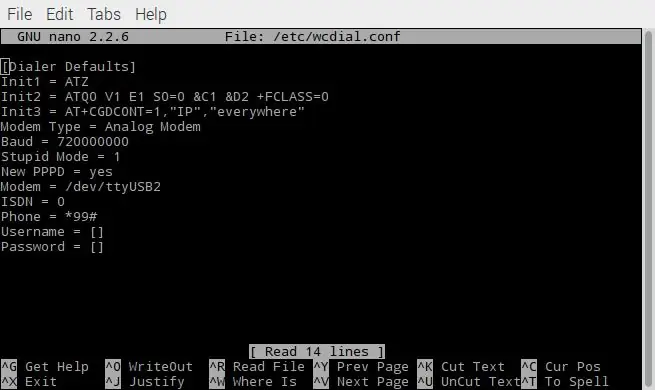
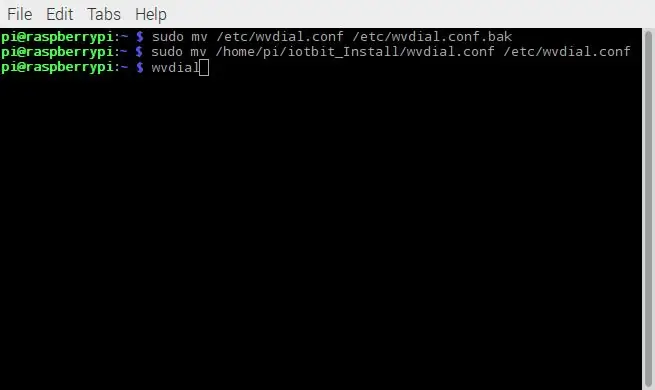
IOT BIT 4G এর একটি গুরুত্বপূর্ণ বৈশিষ্ট্য হল মোবাইল নেটওয়ার্ক ব্যবহার করে ইন্টারনেটের সাথে সংযোগ স্থাপনের ক্ষমতা, কিন্তু এর জন্য, এটি করার জন্য এটি কনফিগার করা প্রয়োজন। এর জন্য দুটি পদ্ধতি ব্যবহার করা যেতে পারে, প্রথমটি হল wvdial ব্যবহার করা যা টার্মিনাল ব্যবহার করে, দ্বিতীয় পদ্ধতি হল নেটওয়ার্ক-ম্যানেজার-জিনোম ব্যবহার করা যার ইন্টারফেস ব্যবহার করা সহজ, যদি আপনি এটি ব্যবহার করতে চান তবে এড়িয়ে যান 12 ধাপে wvdial সেটআপ।
এই পদক্ষেপটি সিম কার্ডের তথ্য ব্যবহার করে আইওটি বিআইটি এবং ইন্টারনেটের মধ্যে সংযোগকে কভার করবে।
এখন আমাদের আপনার সিম কার্ড ব্যবহার করে ইন্টারনেটে সংযোগ করতে IOT BIT সক্ষম করতে wvdial.conf ফাইলটি কনফিগার করতে হবে। সিম কার্ড রেজিস্টার্ড নম্বর আনার জন্য ইউএসএসডি কোড ব্যবহার করতে হবে। উদাহরণস্বরূপ, giffgaff এ এই কোডটি *99#। অথবা আপনি যদি ইউএসএসডি কোড খুঁজে না পান তবে আপনি কেবল সিম কার্ডের ফোন নম্বর ব্যবহার করতে পারেন কিন্তু মনে রাখবেন আপনি যদি সিম পরিবর্তন করেন তবে নম্বরটি পরিবর্তন করতে আপনাকে ফাইলটি সম্পাদনা করতে হবে।
তাই আপনার পছন্দের একটি টেক্সট এডিটর ব্যবহার করে wvdial.conf নামে iotbit_Install ফোল্ডারে পাওয়া ফাইলটি খুলতে হবে।
$ sudo nano /home/pi/iotbit_Install/wvdial.conf
তারপর 'ফোন =' ক্ষেত্রের ফাইলে আপনার ইউএসএসডি কোড বা ফোন নম্বর যোগ করুন। তারপর ctrl+x তারপর y চেপে ফাইলটি সেভ করুন এবং প্রস্থান করুন
আমাদের এখন এই ফাইলটিকে সঠিক জায়গায় স্থানান্তর করতে হবে যাতে সিস্টেম এটি খুঁজে পেতে পারে।
- $ sudo mv /etc/wvdial.conf /etc/wvdial.conf.bak
- $ sudo mv /home/pi/iotbit_Install/wvdial.conf /etc/wvdial.conf
- $ sudo wvdial
এই শেষ ধাপটি প্রায় 30 সেকেন্ড সময় নেয়। সফল হলে, আপনার রাস্পবেরি পাই দিয়ে ইন্টারনেটের সাথে সংযুক্ত হওয়া উচিত।
ধাপ 11: স্বয়ংক্রিয়ভাবে মডেম ব্যবহার করার জন্য নেটওয়ার্ক ইন্টারফেস সেট আপ করা
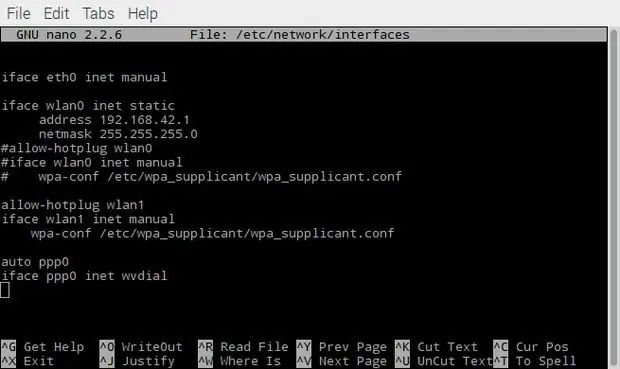
স্বয়ংক্রিয়ভাবে মোবাইল নেটওয়ার্ক ব্যবহার করে ইন্টারনেটে IoT বিট সংযোগ করতে Pi সক্ষম করতে, আমরা নিম্নলিখিত পদক্ষেপগুলি ব্যবহার করি।
প্রথমে, ইন্টারফেস নামক ফাইলটি ব্যবহার করে খুলুন:
$ সুডো ন্যানো/ইত্যাদি/নেটওয়ার্ক/ইন্টারফেস
তারপরে ফাইলের নীচে নিম্নলিখিত লাইন যুক্ত করুন:
- $ auto ppp0
- $ iface ppp0 inet wvdial
তারপর Pi রিবুট করুন, নিশ্চিত করুন যে IoT বিট চালু আছে এবং মডেম USB পোর্ট Pi এর সাথে সংযুক্ত।
$ sudo রিবুট
রাস্পবেরি পাই বুট করার সময় সফল হলে আপনার আইওটি বিট ব্যবহার করে ইন্টারনেটে সংযোগ করতে সক্ষম হওয়া উচিত।
ধাপ 12: নেটওয়ার্ক ম্যানেজার জিনোম সেটআপ
নেটওয়ার্ক ম্যানেজার জিনোম আপনাকে ইন্টারনেটের সাথে সংযোগ করতে সক্ষম করতে GUI ব্যবহার করা সহজ প্রদান করবে। এই ধাপে, আমরা আপনাকে দেখাব কিভাবে এই পদ্ধতি ব্যবহার করে ইন্টারনেটে IoT বিট সংযুক্ত করা যায়।
টার্মিনালে নিম্নলিখিত কমান্ডটি ব্যবহার করে নেটওয়ার্ক ম্যানেজার জিনোম ডাউনলোড করা প্রথম কাজ: $ sudo apt-get install network-manager-gnome
তারপর Rpi রিবুট করুন।
রিবুট করার পরে আপনার ডেস্কটপের উপরের ডানদিকে নেটওয়ার্ক ম্যানেজার আইকনটি দেখা উচিত, ডান ক্লিক করুন এবং সম্পাদনা সংযোগগুলি নির্বাচন করুন, তারপরে "যোগ করুন" এ ক্লিক করুন, মোবাইল ব্রডব্যান্ড নির্বাচন করুন এবং "তৈরি করুন" এ ক্লিক করুন, তারপরে "যেকোনো ডিভাইস" নির্বাচন করুন তারপর "ক্লিক করুন" পরবর্তী ", আপনার দেশ নির্বাচন করুন এবং" পরবর্তী "ক্লিক করুন, তারপর সিম কার্ড কোম্পানির নেটওয়ার্ক প্রদানকারী নির্বাচন করুন এবং" পরবর্তী "ক্লিক করুন, তারপর আপনার ডেটা প্ল্যান এবং APN নির্বাচন করুন এবং" পরবর্তী "ক্লিক করুন, তারপর সবকিছু ঠিক আছে কিনা তা পরীক্ষা করুন এবং" প্রয়োগ করুন "ক্লিক করুন ", এর পরে আপনি আপনার নেটওয়ার্ক সংরক্ষণ করতে পারেন এবং ইন্টারনেট ব্যবহারের জন্য প্রস্তুত হওয়া উচিত।
ধাপ 13: জিপিএস সক্ষম করুন

আইওটি বিআইটিতে জিপিএস বৈশিষ্ট্য রয়েছে, তবে এটি সক্রিয় করা দরকার। প্রথমে, জিপিএস পরীক্ষা করার জন্য মিনিকম ইনস্টল করা প্রয়োজন। এটি নিম্নলিখিত কমান্ড ব্যবহার করে করা হয়:
$ sudo apt-get minicom ইনস্টল করুন
এটি একটি টার্মিনাল যা কমান্ড উইন্ডোতে কাজ করে, মিনিকম টার্মিনাল ব্যবহার করে প্রবেশ করুন:
$ minicom -D /dev /ttyUSB2
মিনিকম প্রেস করার জন্য CTRL+A এবং তারপর Z, এটি ব্যবহার করা যেতে পারে এমন বিভিন্ন বিকল্প দেখাবে। ইকো লোকাল সক্ষম করতে হবে। এটি CTRL+A তারপর E চেপে করা হয়। একবার এটি সক্ষম হয়ে গেলে আপনি মিনিকম টার্মিনালের ভিতরে টাইপ করে জিপিএস সক্ষম করতে পারেন:
AT+CGPS = 1
এটি ওকে একটি বার্তা দেখাবে! জিপিএস অবস্থানের তথ্য পেতে নিম্নলিখিত কমান্ডটি ব্যবহার করুন:
AT+CGPSINFO
ধাপ 14: অভিনন্দন !!

আপনার একটি আইওটি বিট কাজ করছে, এখন আপনি এটি দিয়ে কিছু আশ্চর্যজনক পরীক্ষা করতে পারেন।
ধাপ 15: আপগ্রেডেড সংযোগের জন্য অতিরিক্ত উপাদান



অ্যান্টেনা
- সাধারণ 443MHZ
- 10dBi আপগ্রেড করুন
- উচ্চ গতি 28dBi
জিপিএস
- ছোট জিপিএস
- জলরোধী জিপিএস
আমাদের Altitude ওয়েব স্টোরে সব পাওয়া যায়
ধাপ 16: আপনার প্রকল্প ভাগ করার জন্য £ 500 নগদ জিততে চান ??
Altitude Tech LTD এ আমরা উত্সাহী নির্মাতা এবং IoT বিট দিয়ে মানুষ যে সমস্ত প্রকল্প তৈরি করছে সেগুলি সম্পর্কে শুনতে পছন্দ করি।
কিন্তু আমরা আরও প্রকল্পের কথা শুনতে চাই এবং সেগুলো সকল IoT বিট ব্যবহারকারীদের সাথে শেয়ার করতে চাই।
দুর্দান্ত প্রকল্পগুলিকে পুরস্কৃত করার জন্য আমরা প্রতি মাসে একজন ভাগ্যবান বিজয়ীকে £ 500 পুরস্কার দেব !!!
এখানে কিভাবে প্রবেশ করতে হয়:
1. একটি IoT বিট কিনুন যা আপনাকে আপনার প্রকল্পের জন্য ব্যবহার করতে হবে।
2. আপনার প্রকল্প সম্পূর্ণ করুন।
3. আপনি কিভাবে আপনার প্রকল্পটি করেছেন তার একটি গাইড লিখুন।
4. আইওটি বিট টুইটার বা আইওটি বিট ফেসবুকে আমাদের সাথে শেয়ার করুন
5. আপনার পুরস্কার ঘোষণার জন্য মাসের শেষ পর্যন্ত অপেক্ষা করুন।
আমরা এটি দেখার জন্য অপেক্ষা করতে পারি না, শুভকামনা…
প্রস্তাবিত:
রাস্পবেরি পাই 3/4 এক্সটেনশন বোর্ড রাস্পবেরি পাইতে অতিরিক্ত বৈশিষ্ট্য যুক্ত করার জন্য: 15 টি ধাপ (ছবি সহ)

রাস্পবেরি পাইতে অতিরিক্ত বৈশিষ্ট্য যুক্ত করার জন্য রাস্পবেরি পাই 3/4 এক্সটেনশন বোর্ড: আমরা জানি যে রাস্পবেরি পাই 3/4 বিল্ট ইন এডিসি (এনালগ টু ডিজিটাল কনভার্টার) এবং আরটিসি (রিয়েল টাইম ক্লক) দিয়ে আসে না তাই আমি একটি পিসিবি ডিজাইন করি যাতে 16 টি থাকে চ্যানেল 12 বিট এডিসি, আরটিসি, সিম 7600 4 জি মডিউল, পুশ বোতাম, রিলে, ইউএসবি পাওয়ার আউট, 5 ভি পাওয়ার আউট, 12 ভি পাওয়ার
রাস্পবেরি পাই 3 এ রাস্পবিয়ান বাস্টার ইনস্টল করা রাস্পবেরি পাই 3 বি / 3 বি+: 4 ধাপ সহ রাস্পবিয়ান বাস্টার দিয়ে শুরু করা

রাস্পবেরি পাই 3 তে রাস্পবিয়ান বাস্টার ইনস্টল করা রাস্পবেরি পাই 3b / 3b+দিয়ে রাস্পবিয়ান বাস্টার দিয়ে শুরু করা: হাই বন্ধুরা, সম্প্রতি রাস্পবেরি পাই সংস্থা রাস্পবিয়ান বাস্টার নামে নতুন রাস্পবিয়ান ওএস চালু করেছে। এটি রাস্পবেরি পাই এর জন্য রাস্পবিয়ানের একটি নতুন সংস্করণ। তাই আজ এই নির্দেশাবলীতে আমরা শিখব কিভাবে আপনার রাস্পবেরি পাই 3 এ রাস্পবিয়ান বাস্টার ওএস ইনস্টল করতে হয়
HDMI ছাড়া রাস্পবেরি পাই 3 বি তে রাস্পবিয়ান ইনস্টল করা - রাস্পবেরি পাই 3B দিয়ে শুরু করা - আপনার রাস্পবেরি পাই 3: 6 ধাপ সেট আপ করা হচ্ছে

HDMI ছাড়া রাস্পবেরি পাই 3 বি তে রাস্পবিয়ান ইনস্টল করা | রাস্পবেরি পাই 3B দিয়ে শুরু করা | আপনার রাস্পবেরি পাই 3 সেট আপ করা: আপনারা কেউ কেউ জানেন যে রাস্পবেরি পাই কম্পিউটারগুলি বেশ দুর্দান্ত এবং আপনি কেবলমাত্র একটি ছোট বোর্ডে পুরো কম্পিউটারটি পেতে পারেন। 1.2 GHz এ ঘড়ি। এটি পাই 3 কে মোটামুটি 50 রাখে
রাস্পবেরি পাই এর জন্য IOT BIT GSM V1.5 Hat: 9 টি ধাপ

রাস্পবেরি পাই এর জন্য আইওটি বিট জিএসএম ভি 1.5 হ্যাট: আইওটি বিআইটি হল চূড়ান্ত হ্যাট যা আপনার রাস্পবেরি পাইকে যে কোনও জায়গায় সত্যিই উপকারী করে তোলে। আমাদের বুদ্ধিমান HAT মডিউল রাস্পবেরি পাই, জিপিএস পজিশনিং তথ্য এবং ব্লুটুথ সংযোগের জন্য জিএসএম মোবাইল ডেটা প্রদান করে। এটি হ্যাকারদের জন্য নিখুঁত মডিউল
IOT BIT (আনুষ্ঠানিকভাবে PiAnywhere V1.31 নামে পরিচিত) রাস্পবেরি পাই এর জন্য 4G এবং LTE টুপি: 10 টি ধাপ (ছবি সহ)

IOT BIT (আনুষ্ঠানিকভাবে PiAnywhere V1.31 নামে পরিচিত) রাস্পবেরি পাই এর জন্য 4G & LTE Hat: IOT BIT 4G & রাস্পবেরি Pi4G এর জন্য LTE Hat (100 mbps down/ 50 mbps up) - আপনার রাস্পবেরি পাই এর জন্য অতি দ্রুত ইন্টারনেট সংযোগ, বড় ডাউনলোড এবং ভিডিও স্ট্রিমিং এর জন্য চমৎকার। TheIOT BIT 4G & রাস্পবেরি পাই বিটা প্রোভির জন্য এলটিই টুপি
